Come collegare joystick PS3 al PC
Nonostante la gran diffusione delle console, continuano a essere in tanti gli utenti che oggigiorno prediligono l’utilizzo del PC per giocare ai propri videogame preferiti. Sono però altrettanto numerosi coloro che preferiscono utilizzare il computer per giocare ricorrendo all’impiego di un controller PlayStation.
A tal proposito, se anche tu rientri tra coloro che fanno parte di questa folta schiera e ti piacerebbe capire come collegare joystick PS3 al PC, perché ne hai uno a casa e vorresti sfruttarlo anziché fargli fare la polvere in soffitta, sono ben felice di comunicarti che sei capitato sulla guida giusta, al momento giusto. Con il tutorial di quest’oggi è infatti mia intenzione fornirti tutte le spiegazioni del caso su come riuscire in questo intento.
Seguendo le indicazioni che trovi di seguito, riuscirai a usare il tuo gamepad preferito per giocare sia su PC Windows che su Mac, sia via cavo, sia in modalità wireless: ti assicuro che è davvero semplicissimo. Buona lettura e, soprattutto, buon divertimento!
Indice
Occorrente

Prima di spiegarti come collegare il joystick PlayStation 3 al PC, fisso o portatile che sia, ti dirò tutto l’occorrente per poter portare a termine con successo questa semplicissima procedura.
Avrai bisogno di un controller PlayStation 3 (logicamente), un cavo Mini-USB (attenzione: ho detto Mini-USB non Micro-USB, infatti sono due tipi di cavo con attacco simile, ma diverso) e, nel caso in cui il tuo computer non disponga di supporto alla tecnologia Bluetooth e tu voglia giocare in modalità wireless, anche un dongle USB Bluetooth.

UGREEN Adattatore Bluetooth 5.0 Chiavetta Trasmettitore per PC Windows...

Manhattan 302340 cavo USB 3 m USB A Nero
Come collegare joystick PS3 al PC: Windows 10

Adesso hai tutto il necessario per collegare il joystick PS3 a un PC Windows. La procedura che ti illustrerò è valida per Windows 10, ma anche edizioni precedenti e successive del sistema operativo Microsoft (es. Windows 11).
Una volta che avrai portato tutto a termine, potrai tranquillamente utilizzare il controller con tutti i tuoi giochi preferiti. Ad esempio, potrai collegare joystick PS3 al PC per Fortnite. Non ci sarà nessun limite, visto che il controller di PlayStation 3 verrà visto dal tuo PC come se fosse quello di Xbox 360 (il quale dai PC con sistema operativo Microsoft viene “digerito” molto meglio). Interessante, vero? Allora continua a leggere e scopri come procedere.
Come collegare joystick PS3 al PC via cavo
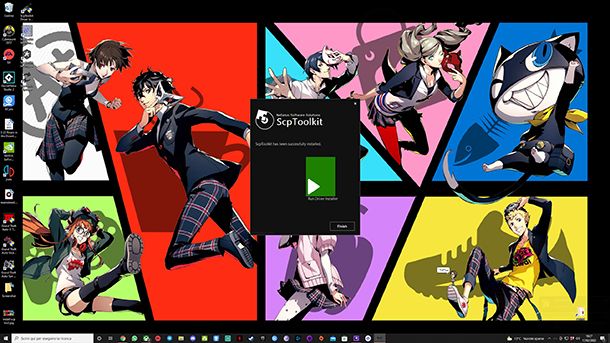
Adesso è il momento di scaricare tutti i programmi utili alla riuscita di questa procedura. Innanzitutto, occorrono alcuni software “di base” necessari al funzionamento dell’applicazione per gestire il gamepad. Non preoccuparti: si tratta di tutte soluzioni gratuite realizzate da Microsoft e che, in alcuni casi, potrebbero essere già installate sul tuo PC (in quanto necessarie al funzionamento di molti altri software).
Innanzitutto, scarica Microsoft .NET Framework 4.5, Microsoft Visual C++ 2010 Redistributable Package, Microsoft Visual C++ 2013 Redistributable Package e Microsoft DirectX End-User Runtime Web Installer collegandoti ai link che ti ho appena fornito e premendo sul pulsante rosso Scarica. A download completato, esegui i file scaricati, rispondi Sì all’avviso che compare sullo schermo e segui le indicazioni per completare il setup (l’installazione dovrebbe avvenire in maniera completamente automatica; se ti viene chiesto di scaricare software legati a Bing, deseleziona la relativa casella).
Adesso è il momento di installare il programma che farà funzionare il controller di PS3, ovvero ScpToolkit. Collegati, dunque, alla pagina GitHub del progetto e scarica la versione più recente del programma in versione stabile (quella con la scritta Latest accanto; quelle Pre-release sono potenzialmente instabili), cliccando sul link che termina in .exe.
Una volta scaricato il programma, avvia il file eseguibile ottenuto: clicca sul pulsante Run Driver Installer e rispondi in modo affermativo a eventuali avvisi. Collega poi il tuo controller al PC tramite cavo USB e premi il tasto verde, ti ritroverai nella schermata principale di ScpToolkit, grazie al quale potrai installare i driver per il controller DualShock 3.
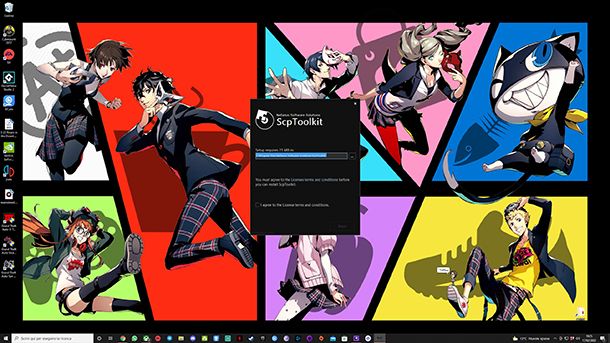
Qui metti la spunta su Install DualShock 3 Driver. Adesso vai nel sotto-menu a destra e trova PLAYSTATION (R) 3 Controller. Assicurati di aver tenuto attaccato il controller al PC, altrimenti il programma non lo potrà mettere in lista. Nel caso tu non l’abbia fatto, chiudi il programma, attacca il controller e riavvia il software; dopodiché premi su Install, alla destra della finestra. Alla fine della procedura di installazione, che potrebbe durare qualche minuto, premi su Exit.
Complimenti! Adesso puoi utilizzare il tuo controller PlayStation 3 con tutti i videogiochi presenti sul tuo PC. Sappi che il controller PlayStation 3 verrà riconosciuto come un controller Xbox 360, quindi in gioco non vedrai i comandi classici di Sony, ma le lettere tipiche del pad di Microsoft.
Piccola precisazione: questa procedura è valida anche se hai un controller di PlayStation 4, l’unico cambiamento da fare sarà quello di spuntare la casella Install DualShock 4 Driver e nel menu a destra dovrai cercare PLAYSTATION (R) 4 Controller, ma i passaggi per il resto sono identici. Nel caso volessi approfondire, ti lascio alla mia guida su come collegare il controller PS4 al PC.
Come collegare joystick PS3 al PC via Bluetooth
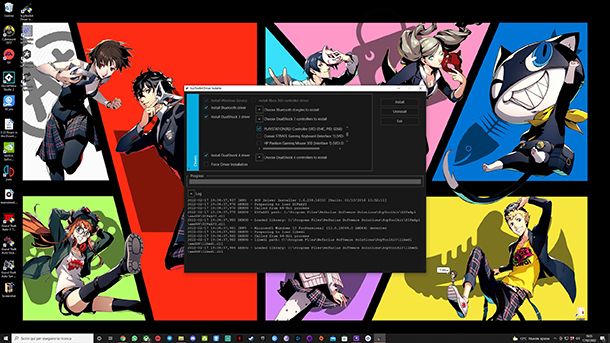
Come dici? Vorresti un’esperienza ancora migliore riuscendo a utilizzare il joypad senza che questo sia collegato al fastidioso cavo? Nessun problema, ci verrà in aiuto il Bluetooth! Per poter giocare senza fili avrai bisogno di un dongle USB Bluetooth oppure questa tecnologia dovrà essere integrata al tuo PC (molto probabile, se fai questa procedura da un PC portatile).
La procedura è identica a quella che ti ho descritto prima, solo che oltre al controller dovrai mettere la spunta anche su Install Bluetooth Driver. Appena vorrai utilizzarlo, collega il controller via USB e quando viene riconosciuto dal sistema staccalo. Il Bluetooth lo riconoscerà automaticamente.
Per maggiori dettagli, ti rimando al mio tutorial su come connettere il Bluetooth, in cui ti ho spiegato come attivare e usare il Bluetooth per collegare un dispositivo al computer.
Come collegare joystick PS3 al Mac

Anziché collegare il joystick PS3 a un PC Windows, ti piacerebbe riuscire a collegare il controller della famosa console di casa Sony al tuo Mac? Nessun problema, si può fare anche questo. In che modo? Te lo spiego subito.
Come collegare joystick PS3 al Mac via cavo

La procedura per collegare joystick PS3 al Mac via cavo è molto semplice, dal momento che ti basterà connettere il tuo joypad per PlayStation 3 a una qualsiasi presa USB del Mac e questo dovrebbe essere riconosciuto senza problemi.
Nel caso avessi un Mac con sole porte USB-C, assicurati di avere un apposito adattatore o hub da USB-C a USB standard (USB-A).

nonda Adattatore da USB C a USB 3.0 (2 Pezzi),Adattatore OTG da Thunde...

EasyULT Adattatore USB C Femmina a USB Maschio (4 Pezzi), Adattatore U...

UGREEN Hub USB C 4 Porte 5Gbps Dongle Adattatore Type C OTG Per iPhone...
Come collegare joystick PS3 al Mac via Bluetooth
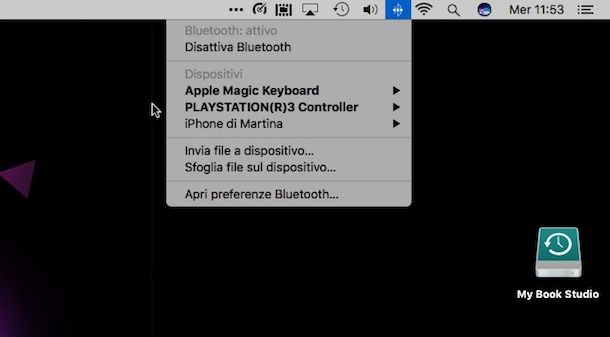
Però tu vuoi tutte le comodità di questo mondo e non vuoi utilizzare il controller PlayStation 3 sul tuo Mac con il cavo, ma in maniera wireless, non ti preoccupare la procedura è altrettanto semplice e alla portata di tutti.
Tanto per cominciare, devi accertarti del fatto che il Bluetooth sia attivo sul tuo Mac. Per riuscirci, ti basta fare clic sull’icona multifunzione annessa nella parte in alto a destra della barra dei menu e verificare che sia presente la dicitura Bluetooth: Sì nel menu che ti viene mostrato. In caso contrario, clicca sull’apposita voce per attivarne subito l’uso. Tieni comunque presente che per impostazione predefinita il Bluetooth risulta sempre attivo.
Fatto ciò, procedi andando a collegare il controller della PS3 a una presa USB libera del Mac tramite il cavo USB di ricarica. Mantieni collegato al Mac il controller della PS3 per alcuni istanti dopodiché stacca il cavo e tieni premuto il pulsane PS (quello centrale) presente sul controller per almeno tre secondi.
Se tutto è andato per il verso giusto, tra i dispositivi associati vedrai comparire anche PLAYSTATION(R)3 Controller (se non appare, prova a eseguire la procedura appena vista insieme da capo). A questo punto, non devi far altro che cominciare a utilizzare il controller per giocare con i tuoi titoli preferiti su Mac. Qualora te lo stesso chiedendo, tieni presente che la procedura di collegamento deve essere effettuata solamente la prima volta.
Infine, ci tengo a segnalarti che sebbene il gamepad della PS3 risulti compatibile con la maggior parte dei giochi su Mac e venga riconosciuto in maniera automatica, la configurazione dei tasti non è sempre possibile e può variare da gioco a gioco. Se vuoi avere la possibilità di configurare tutti singoli tasti del controller, puoi rivolgerti all’uso dell’applicazione Controlly che costa 4,49 euro con l’acquisto in-app, ma che ti darà l’opportunità di utilizzarla gratis per 7 giorni per testarne la bontà. Funziona solo su macOS 11 Bug Sur e successivi.
In qualità di affiliati Amazon, riceviamo un guadagno dagli acquisti idonei effettuati tramite i link presenti sul nostro sito.

Autore
Salvatore Aranzulla
Salvatore Aranzulla è il blogger e divulgatore informatico più letto in Italia. Noto per aver scoperto delle vulnerabilità nei siti di Google e Microsoft. Collabora con riviste di informatica e cura la rubrica tecnologica del quotidiano Il Messaggero. È il fondatore di Aranzulla.it, uno dei trenta siti più visitati d'Italia, nel quale risponde con semplicità a migliaia di dubbi di tipo informatico. Ha pubblicato per Mondadori e Mondadori Informatica.






